ご意見
スキャンされたPDFと画像を手軽に検索可能なドキュメントに変換すると、同じのドキュメント内、あるいは他のファイル内でシムレースな編集と統合を行うことも可能になります。レイアウト、解像度、フォーマット要素を簡単にカスタマイズできます。
スキャンされたPDFの編集方法 無料ダウンロード
スキャンしたドキュメントや画像ベースのPDFを、編集・選択・検索可能な各種フォーマットに変換できます。Microsoft Office形式やTXTファイルなども出力可能です。
スキャンされたPDFをテキストに変換する方法 スキャンされたPDFをWordに変換する方法 今すぐ購入
スキャンされたPDFや検索可能なPDFを、シームレスに編集不可の画像PDFに変換できます。高度な MRC 圧縮方式を活用すれば、画質を保ちながらファイルサイズを削減できます。
PDFを閲覧専用にする方法 無料ダウンロード
UPDFのOCRツールは、英語、フランス語、ドイツ語、イタリア語などの38 ヶ国語以上の言語対応で際立ってます。ユーザーは多言語のPDFを手軽にスキャン/OCRして効率的な認識を実現できます。
PDF共有方法 今すぐ購入
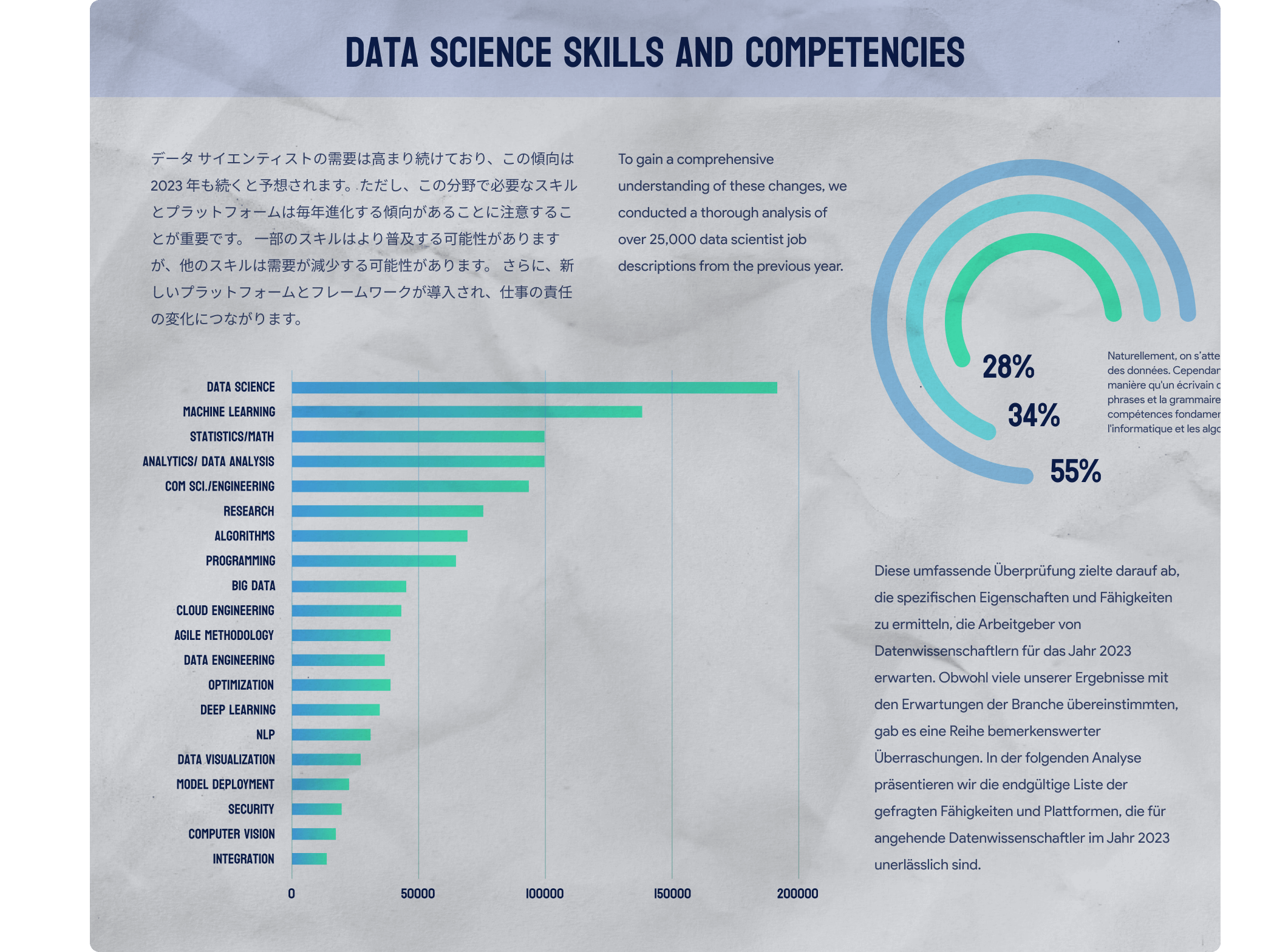
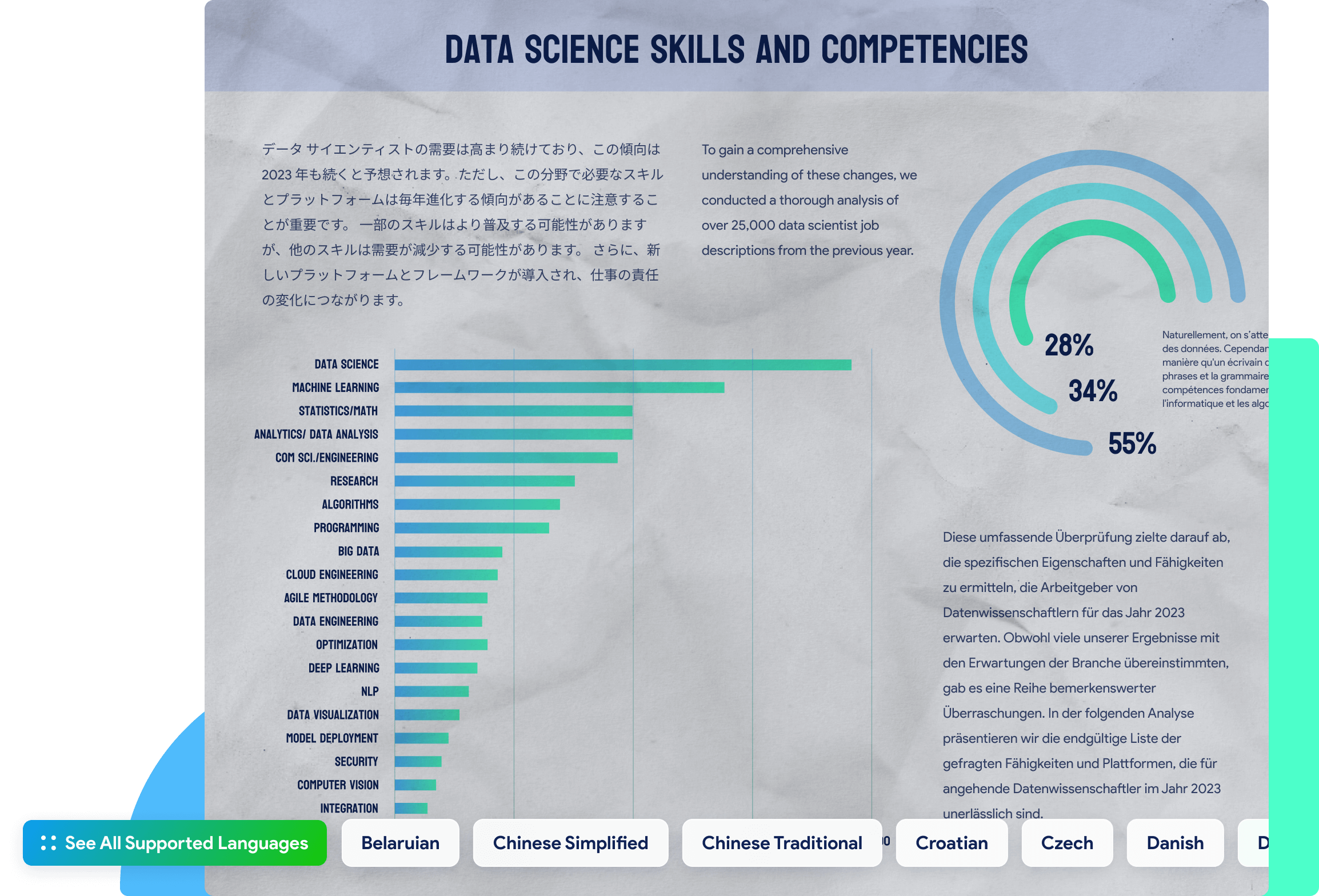
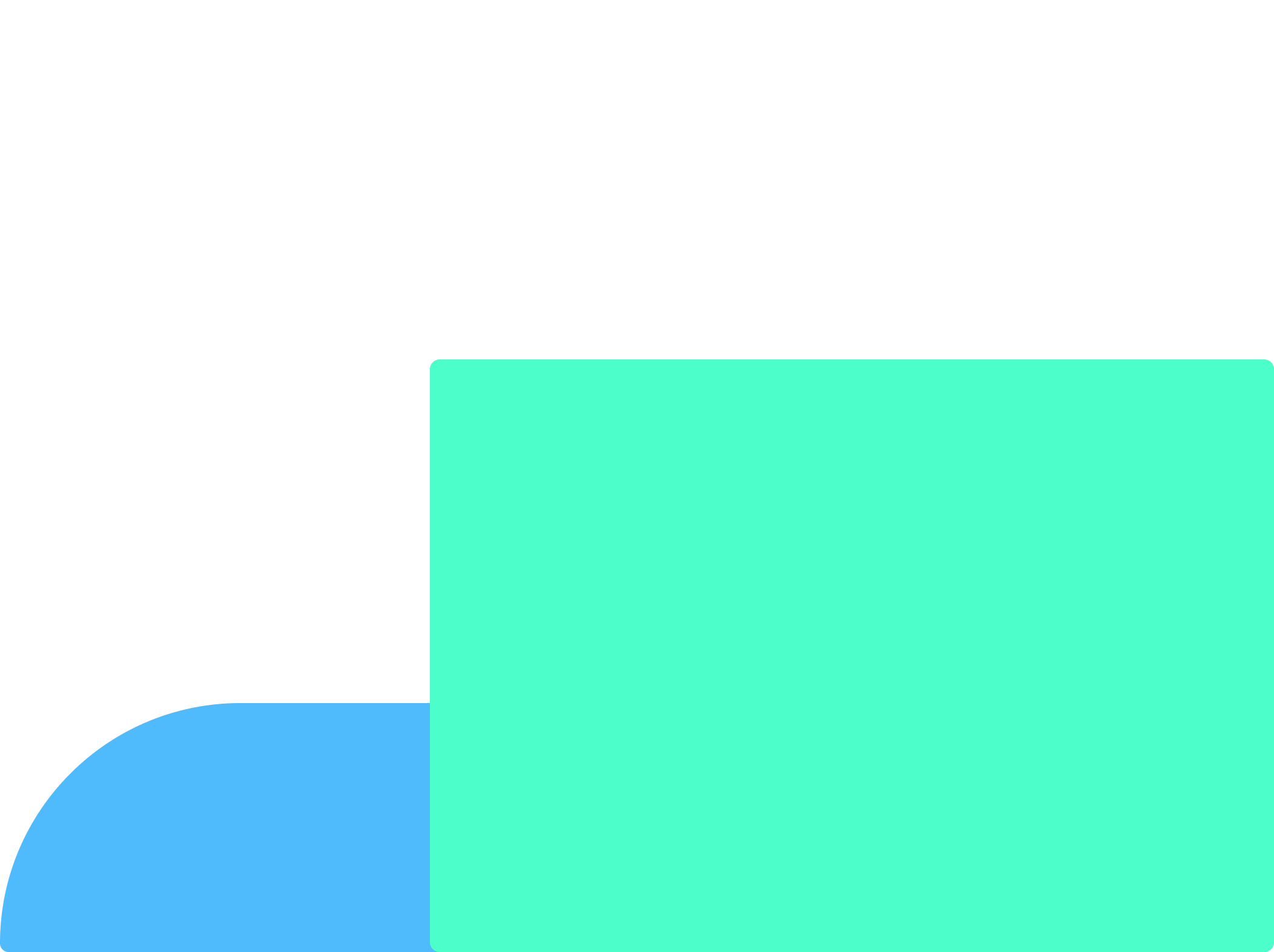
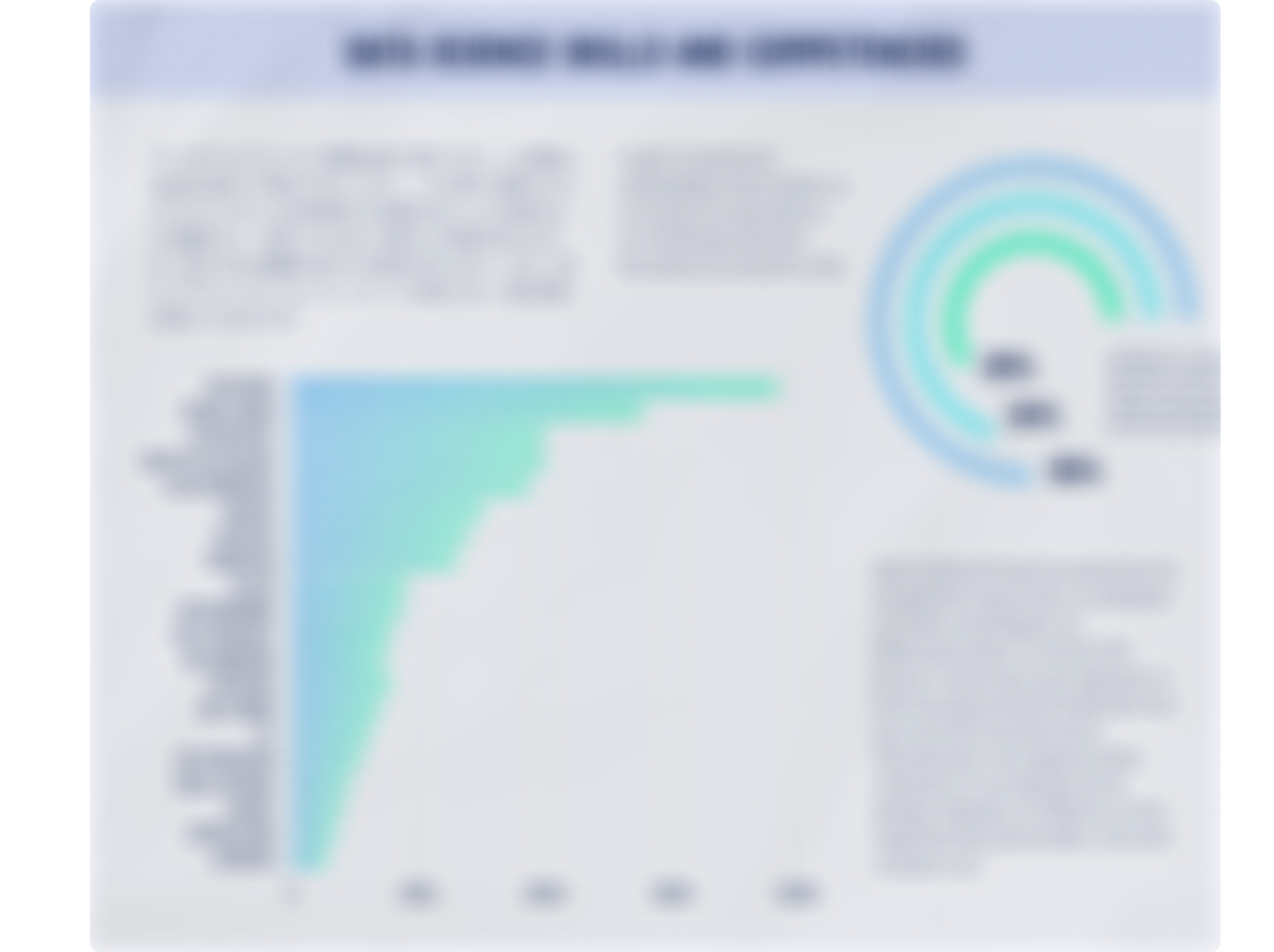
See All Supported Languages
See All Supported Languages close
Belaruian
Chinese Simplified
Chinese Traditional
Croatian
Czech
Danish
Dutch
Belaruian
Chinese Simplified
Chinese Traditional
Croatian
Czech
Danish
Dutch
Dutch (Belgian)
English
Finnish
French
German
German (Luxembourg)
German (New Spelling)
Greek
Hebrew
Irish
Italian
Japanese
Japanese (Modern)
Korean
Korean (Hangul)
Norwegian
Polish
Portuguese
Portuguese (Brazilian)
Romanian
Russian
Spanish
Swedish
Thai
Turkish
Cyrillic
Turkmen (Latin)
Ukrainian
Vietnamese
Chinese Simplified and English
Chinese Traditional and English
Japanese and English
Korean and English
UPDFはオールインワンのPDFソリューションです。他にも優れた機能がいくつかあります。